IntelliJ IDEA在业界被公认为最好的java开发工具之一。它能给你良好的开发体验。
idea版本号为2023.2.5。
1 基础操作
1.1索引
idea首次加载项目时,都会创建索引,创建索引的时间跟项目的文件多少成正比。idea的缓存和索引主要是用来加快文件查询,但在特殊条件下,idea的索引和缓存文件会损坏。当重新打开idea时,项目可能会打不开,这时候可以通过清除缓存和索引来解决:

图 清除索引步骤
清除完索引后,关闭idea,再重新打开项目即可。
1.2 Java编译方式

图 idea Build菜单
idea编译方式一共有三种:
1)Recompile:对选定的目标(Java类文件),进行强制性编译,不管目标是否被修改过。
2)Rebuild Project:对选定的目标(Project),进行强制性编译,不管目标是否被修改过。时间会比较长。
3)Build,对选定的目标(Project或Module)进行编译,只编译修改过的文件。

图 idea 默认在运行tomcat之前会先进行Build Project + Build artifact操作
Build artifact 是将项目打包,比如讲项目打包成jar或war文件。

图 idea 编译器设置
设置heap大小,即编译堆大小。默认是700,建议使用64位的用户,在内存足够的情况下,改为1500或以上。
图中标注的Excludes菜单用来添加目录或文件进行编译排除。在项目中,如果有任何一个可编译的文件无法编译通过,idea是无法运行起来的。如果某个包目录的文件或某个类文件编译无法通过,但我们又不着急改,那么我们可以将它们加入到编译排除列表中。
1.3 文件记录分析

图 文件记录演示
即使项目没有使用版本控制功能,idea也给我们提供了本地文件历史记录。(可在idea系统设置,Advanced Settings 中设置本地历史存储时间,默认为5天。)

图 查看文件夹各个文件变化历史
2 模版
2.1 实时代码模版
实时代码模版是为了让我们更加高效的写一些固定模式的代码,以提高编码效率。

图 实时代码模版使用演示

图 创建实时代码模版
可设置变量,变量名位于$$的中间,其中$END$为系统变量,表示光标位置。可自定义变量,然后点击“Edit Variables”来设置变量的值。设置完模版后,还要设置改模版适用的文件(表示模版会在哪种文件生效),点击Changes进行编辑。
2.2 Postfix Completion
Postfix Completion 本质上也是代码模版,但是比实时代码模版更加便捷。
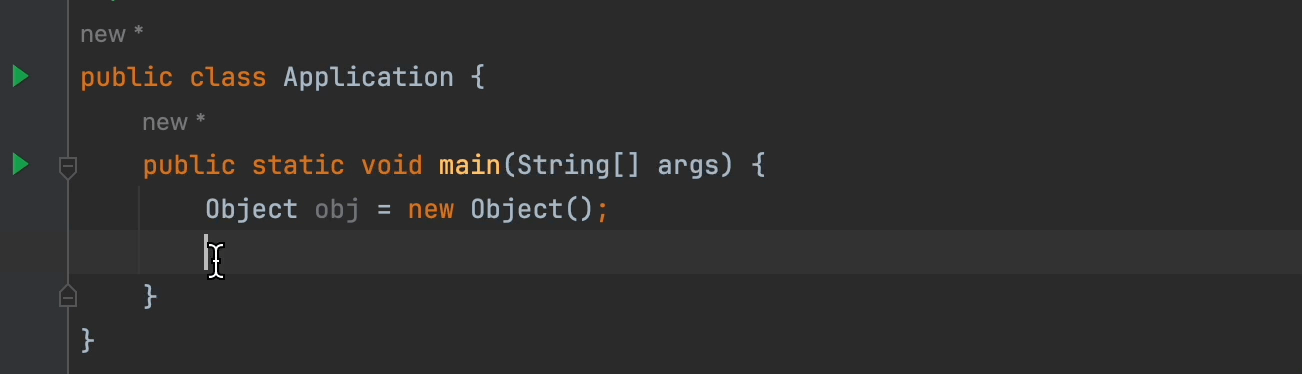
图 postfix演示
在idea系统设置,Editor/General/Postfix Completion 中自定义模版。
2.3 TODO
TODO就是普通的//注解 + 一个TODO标识,目的是快速找到这个注解的代码,提高开发效率。

图 实时模版上添加TODO模版。

图 todo演示





















